linux如何配置一个简洁高效的Zsh
小编给大家分享一下linux如何配置一个简洁高效的Zsh,相信大部分人都还不怎么了解,因此分享这篇文章给大家参考一下,希望大家阅读完这篇文章后大有收获,下面让我们一起去了解一下吧!
创新互联坚持“要么做到,要么别承诺”的工作理念,服务领域包括:网站建设、网站设计、企业官网、英文网站、手机端网站、网站推广等服务,满足客户于互联网时代的天镇网站设计、移动媒体设计的需求,帮助企业找到有效的互联网解决方案。努力成为您成熟可靠的网络建设合作伙伴!
安装 Zsh
我笔记本电脑使用的是 ArchLinux,服务器使用的是 Ubuntu。主要介绍这两个发行版的配置方法,红帽系的发行版请自行尝试。
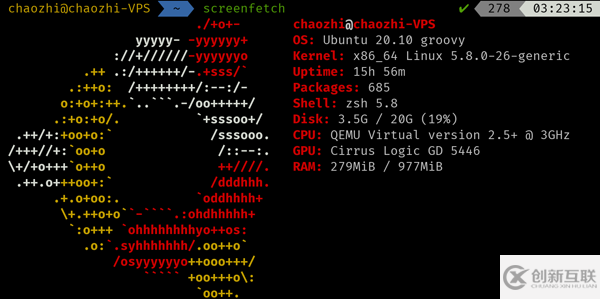
我个人喜欢尽量从发行版的源里安装。从源安装具有方便,稳定,容易维护等优点。
在 ArchLinux 安装 Zsh
终端里面输入:
sudo pacman -Sy zsh
在 Ubuntu 安装 Zsh
终端里面输入:
sudo apt-get updatesudo apt-get install zsh
安装插件
我只需要两个插件:
zsh-autosuggestions:这个是自动建议插件,能够自动提示你需要的命令。zsh-syntax-highlighting:这个是代码高亮插件,能够使你的命令行各个命令清晰明了。
还有一个主题:
zsh-theme-powerlevel10k这个主题提供漂亮的提示符,可以显示当前路径、时间、命令执行成功与否,还能够支持 git 分支显示等等。
同样是尽可能从源里面安装。
Ubuntu 20.10 的源里面是
powerlevel9k,配置好后实际使用体验和powerlevel10k差别不大。
在 ArchLinux 安装插件和主题
终端里面输入命令:
sudo pacman -S zsh-autosuggestions zsh-syntax-highlighting zsh-theme-powerlevel10k zsh-completions
在 Ubuntu 安装插件和主题
终端里面输入命令:
sudo apt-get install zsh-autosuggestions zsh-syntax-highlighting zsh-theme-powerlevel9k
这样插件和主题就安装好了。
更改默认 shell,并配置插件和主题
安装好了之后就是启用 Zsh,并且配置插件和主题了。
更改默认 shell
终端输入命令:
chsh -s /usr/bin/zsh
ArchLinux 和 Ubuntu 都是同样的操作,然后注销并重新登录,就启用了 Zsh。第一次进入 Zsh 会自动出现一个配置界面,这个界面可以根据需要自定义 Zsh。
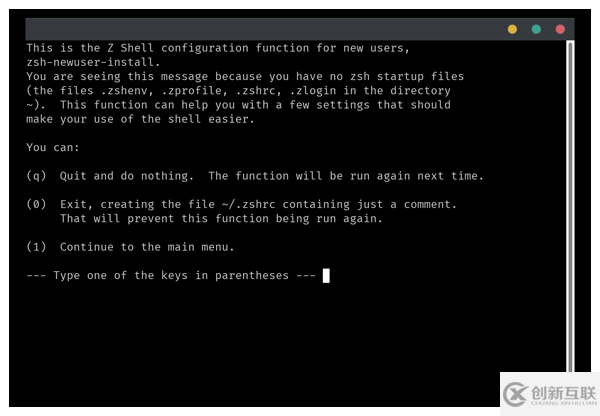
在这里输入 1 就可以进入配置界面了。
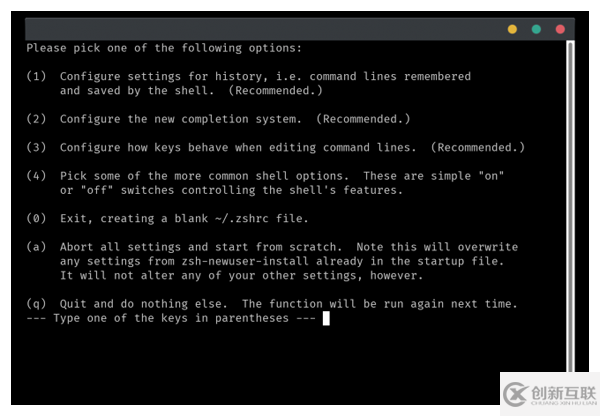
配置界面中各个菜单代表的意思分别是:
1:设置命令历史记录相关的选项2:设置命令补全系统3:设置热建4:选择各种常见的选项,只需要选择“On”或者“Off”0:退出,并使用空白(默认)配置a:终止设置并退出q:退出
这里根据提示,然后按照你自己的喜好配置就可以了。配置好后,会在你的用户目录下生成 .zshrc 文件。然后我们要去这个文件中启用插件和主题。
配置插件和主题
Zsh 的配置文件是 ~/.zshrc 文件,这个文件在你的用户目录下 ~/。删掉了这个文件,再次进入 Zsh,又会触发 Zsh 的配置界面。
在 ArchLinux 启用插件和主题
打开 ~/.zshrc 文件,将以下行代码添加到其中:
source /usr/share/zsh/plugins/zsh-syntax-highlighting/zsh-syntax-highlighting.zshsource /usr/share/zsh/plugins/zsh-autosuggestions/zsh-autosuggestions.zshsource /usr/share/zsh-theme-powerlevel10k/powerlevel10k.zsh-theme
在 Ubuntu 启用插件和主题
打开 ~/.zshrc 文件,将以下行代码添加到其中:
source /usr/share/powerlevel9k/powerlevel9k.zsh-themesource /usr/share/zsh-autosuggestions/zsh-autosuggestions.zshsource /usr/share/zsh-syntax-highlighting/zsh-syntax-highlighting.zsh
这样就成功的启用了插件和主题,插件不需要额外的配置就很好用,有额外配置需求的可以自行研究。
而 powerlevel10k 主题在首次进入时,会触发一个配置界面。
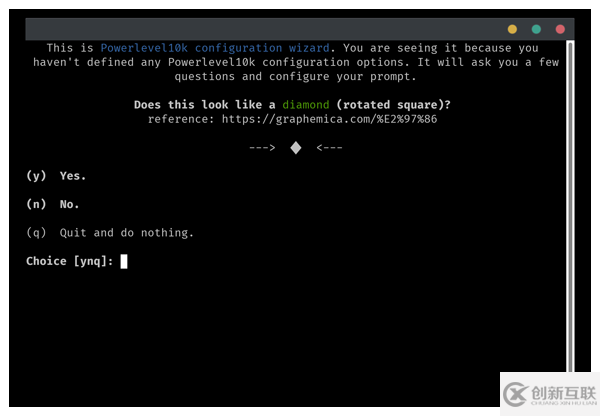
然后根据提示和你的喜好一步步完成配置即可。
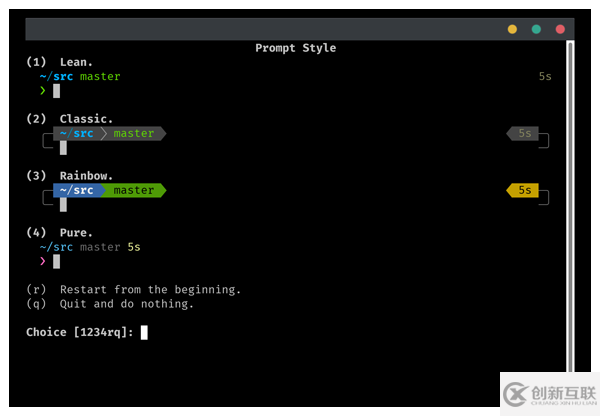
这里可以选择你喜欢的提示符。
配置完成后就可以愉快的使用啦!
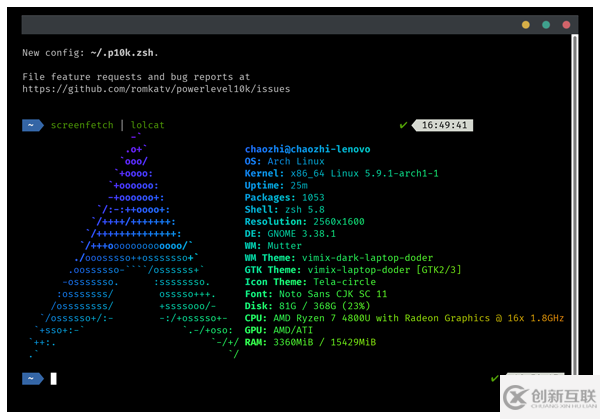
以上是“linux如何配置一个简洁高效的Zsh”这篇文章的所有内容,感谢各位的阅读!相信大家都有了一定的了解,希望分享的内容对大家有所帮助,如果还想学习更多知识,欢迎关注创新互联行业资讯频道!
新闻名称:linux如何配置一个简洁高效的Zsh
网页URL:https://www.cdcxhl.com/article14/iigjge.html
成都网站建设公司_创新互联,为您提供微信公众号、静态网站、用户体验、ChatGPT、虚拟主机、做网站
声明:本网站发布的内容(图片、视频和文字)以用户投稿、用户转载内容为主,如果涉及侵权请尽快告知,我们将会在第一时间删除。文章观点不代表本网站立场,如需处理请联系客服。电话:028-86922220;邮箱:631063699@qq.com。内容未经允许不得转载,或转载时需注明来源: 创新互联

- 服务器托管名词解释 2021-03-11
- 服务器托管收费标准 2021-03-20
- 服务器托管租用什么意思? 2022-10-06
- 不同线路、不同U数服务器托管价格大全 2021-03-18
- 简单分析服务器托管的优缺点 2022-10-05
- 服务器租用和服务器托管有什么区别,哪个更合算? 2022-05-25
- 服务器托管含义及优势简介 2022-10-08
- 哪些行业适合美国高防服务器托管业务? 2022-10-09
- 郑州服务器托管租用那家好 2021-03-12
- 郑州网站建设公司服务器托管避免上当 2023-02-20
- 石家庄服务器托管并不局限于石家庄机房 2021-03-16
- 云服务器托管需要注意哪些问题? 2022-10-09